我们可以根据需要调整倒放的速度和效果。最后,预览倒放后的视频,确保效果满意后,选择输出格式和路径,点击“确定”按钮,就可以轻松完成视频倒放并保存到指定位置啦。
优势:支持批量处理,操作简单。
软件二:口袋视频转换器(PC)
特点:
提供视频旋转、压缩、裁剪、合并等功能,支持手机与电脑双端操作。界面简洁,功能全面,适合快速处理。
操作步骤:
首先,打开此软件,点击“视频剪辑”功能;
点击“添加文件”按钮,选择需要倒放的视频文件导入到软件中;
在编辑界面中,找到并点击“旋转”按钮,根据需要选择旋转方向。预览旋转后的视频效果,确认无误后点击“导出”按钮进行保存。
优势:多平台支持,功能丰富。
软件三:Kapwing
特点:
无需安装,支持视频旋转、剪辑、添加字幕等功能,适合临时处理或跨设备协作。操作便捷,支持实时预览。
操作步骤:
首先,访问此官网,点击“Start Editing”,上传视频文件或粘贴视频链接。在编辑界面点击“Adjust”工具,选择“Rotate”选项,拖动滑块调整角度(如90度、180度);点击“Export Video”,等待处理完成后下载文件。
优势:在线操作,无需安装。
软件四:Final Cut Pro X
特点:
专业级视频编辑软件,支持精确旋转、调色、特效添加等,适合高质量视频制作。功能强大,但学习成本高,仅限Mac系统。
操作步骤:
首先,打开此软件,将视频拖入时间轴;选中视频片段,在“检查器”中找到“变换”选项,调整“旋转”参数(如输入90度)。点击“文件”→“共享”→“导出文件”,选择格式和分辨率后保存。
优势:旋转精度高,支持关键帧动画;
注意事项:
①备份原文件:旋转前保存原始视频,避免不可逆修改;
②画质优化:导出时选择高分辨率,避免压缩损失;
③版权合规:处理他人视频时需确保合法授权。
通过合理选择工具,可有效解决视频方向错误问题,满足日常剪辑与专业制作需求。大家可以根据自己的需求和设备类型选择适合的软件进行操作。需要的小伙伴们快来试试吧!返回搜狐,查看更多